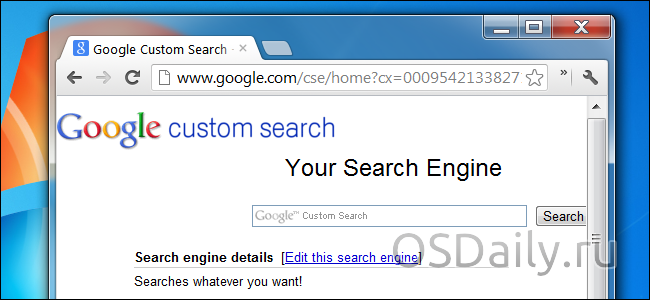
Вам ніколи не хотілося створити свій власний пошуковий движок Google, який би шукав тільки на певних веб-сайтах? Ви легко можете це зробити за допомогою інструменту Google Custom Search Engine. Ви можете навіть зробити закладку цього движка або поділитися ним з іншими людьми.
Даний метод працює подібно оператору Google site: operator, але вам не треба писати цей оператор при кожному пошуку. Він буде особливо корисний, якщо вам треба виконати пошук по великій кількості сайтів одночасно.
Пошуковий движок Google: створення кастомизированного варіанти
Для початку, пройдіть на сторінку Google Custom Search Engine http://www.google.com/cse/ і клацніть по кнопці створення кастомизированного пошукового движка (Create a custom search engine). Для цього вам знадобиться акаунт Google. Надалі пошуковий движок буде збережено у вашому обліковому записі.
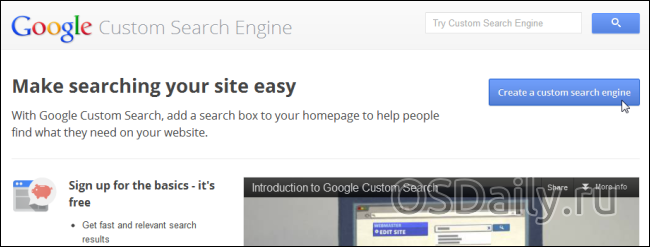
Введіть назву та опис свого пошукового движка – тут ви можете писати все, що завгодно.
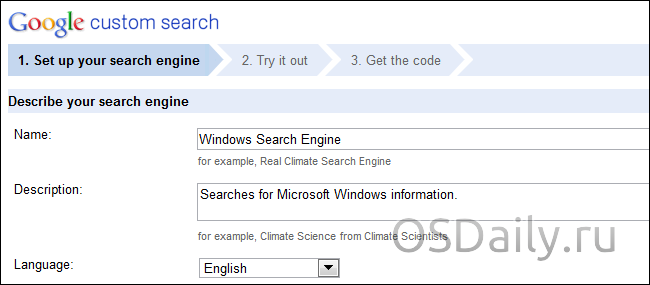
Значення на сторінці має тільки поле вводу списку сайтів для пошуку Sites to search. В ньому вам треба вказати список сайтів, де ви хочете здійснювати пошук. Так, наприклад, якщо вам треба шукати на howtogeek.com і microsoft.com вам слід ввести:
howtogeek.com/*
microsoft.com/*
Тут символ ” * ” — це “джокер”, який може приймати будь-яке значення. Так що символи /* кажуть вашому пошуковому движку шукати все на обох вищенаведених сайтах.
З цим полем ви можете робити і складніші речі. Але до цього ми ще повернемося трохи пізніше.
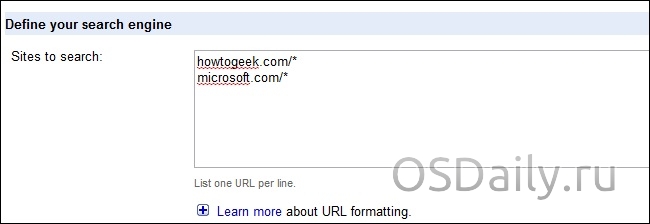
Клікнувши по кнопці Next (далі), ви можете вказати стиль для результатів пошуку і протестувати створений собою пошуковий движок.
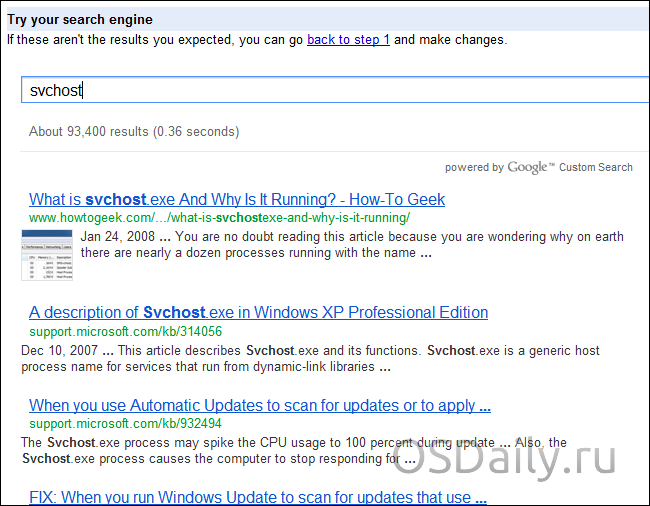
Задовольнившись результатами, клацніть по кнопці Next (Далі) внизу сторінки, і ви опинитеся на сторінці, яка надасть вам вбудований код для вашого пошукового движка.
Ви, ймовірно, не є веб-розробником, так що цю сторінку ви захочете проігнорувати. Тому клікніть по лого Google Custom Search вгорі сторінки.
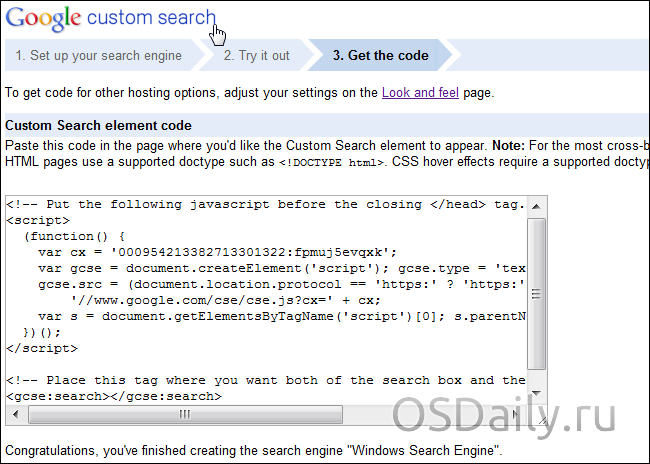
Щоб потрапити на сторінку свого пошукового движка, клікніть на його назві в списку створених собою пошукових движків.
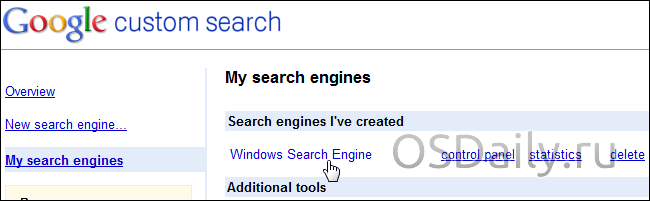
Для полегшення доступу, ви можете створити закладку сторінки зі своїм пошуковим движком. Ви також можете поділитися своїм пошуковим движком з ким-небудь, відправивши йому його повний URL, який знаходиться в рядку адреси.
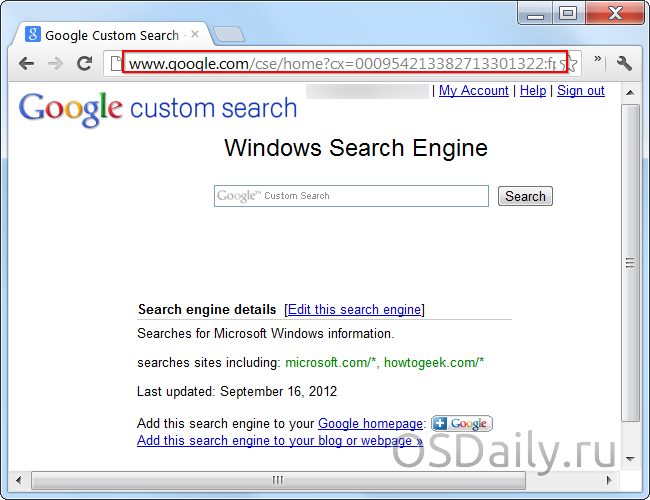
Прийоми URL
При створенні свого пошукового движка не обов’язково вказувати весь веб-сайт. Так, наприклад, створений вище пошуковий движок шукає по всіх областях сайту microsoft.com. При пошуку ви можете вважати, що корисна для вас інформація знаходиться на windows.microsoft.com і support.microsoft.com, а інформація на answers.microsoft.com вам не потрібна.
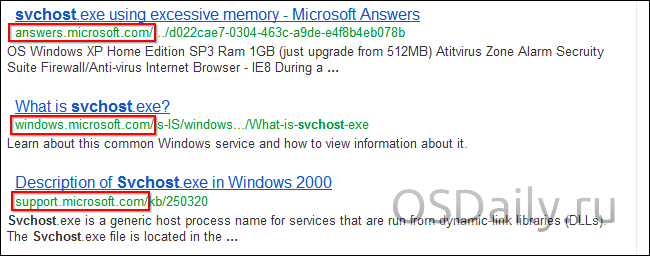
Щоб виключити answers.microsoft.com і включити інші піддомени, ми при створенні свого пошукового движка могли б використовувати наступний список URL:
howtogeek.com/*
windows.microsoft.com/*
support.microsoft.com/*
Зверніть увагу, що виключити певний піддомен не можна – ми можемо лише включити піддомени в пошук. Наведений вище список URL буде шукати тільки за двома піддоменів microsoft.com.
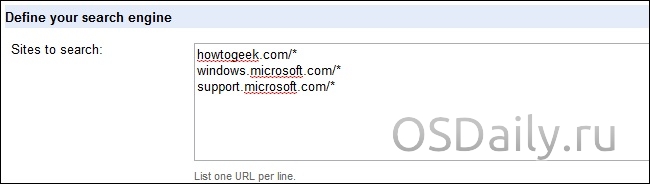
У цьому списку ви можете вказувати і інші типи URL-адрес:
• Єдина сторінка. Ви можете вказати лише одну єдину сторінку, ввівши її URL, начебто example.com/page.html. Це включить в пошук лише одну сторінку.
• Частина сайту. Ви можете використовувати символ * і по-іншому. Так, наприклад, адресу support.microsoft.com/kb/* буде шукати тільки статті бази знань Microsoft. Використовуючи URL-адреси виду example.com/*word*, ви можете змусити свій пошуковий движок шукати всі сторінки на example.com в назві яких є слово word.
Ви можете продовжувати налаштування свого пошукового движка до тих пір, поки не задовольнитеся результатами. Для цього вам необхідно лише кликати по посиланню повернення до кроку 1 (back to step 1), вносити зміни в список URL і потім ще раз тестувати свій отриманий пошуковий движок.
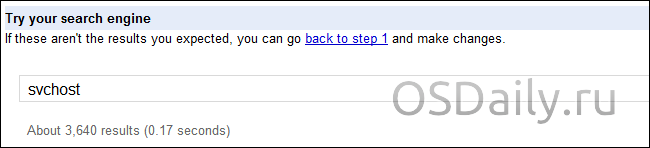
Задовольнившись результатами, ви навіть можете встановити свій пошуковий движок в рядок пошуку свого браузера.
От і все! Удачі вам!


